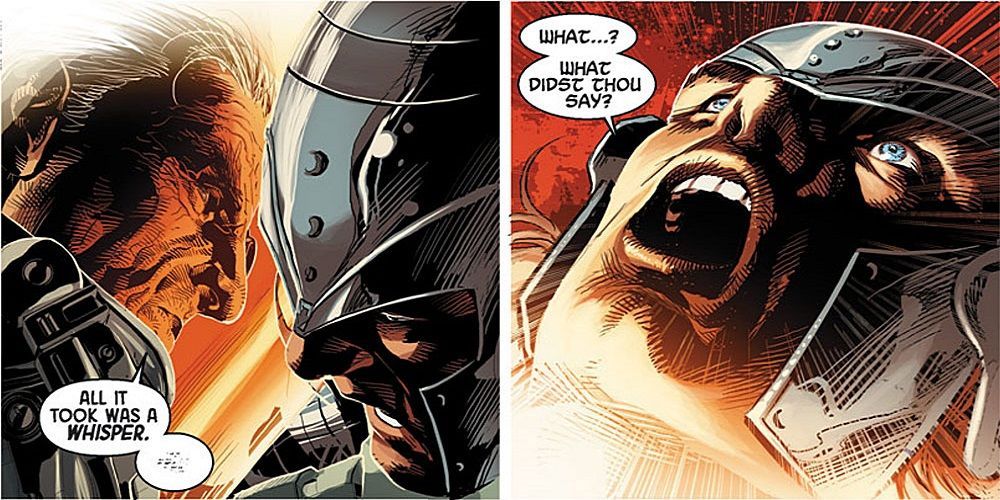Med den pågående Coronavirus (COVID-19) pandemien har du sannsynligvis hørt om uptick i live streaming. Streaming av spill til Twitch, Facebook Gaming og andre plattformer var allerede en blomstrende virksomhet, men det ble bare større med alle som sitter fast hjemme.
Vi har dablet inn litt streaming på CBR også med vår nye Twitch-side . Når det gjelder meg, har jeg strømmet en stund nå og sakte oppgradert oppsettet mitt de siste årene. Jeg er langt fra der jeg var som nybegynner, men ærlig talt er utstyret du kan begynne med nå, rimeligere og mye bedre kvalitet enn det var for fem år siden. Enten du bare har begynt og drømmer om å bli stor, eller om du er en hobbyist som ønsker å bli med vennene dine for en Minecraft natt, å få riktig utstyr for å starte streaming-imperiet ditt trenger ikke å bryte banken.
KONTROLLER AT SPILLRIGEN DIN ER OPP PAR

Du vil først og fremst bestemme hva du streamer. Hvis du streamer fra en konsoll, kan du ha muligheten til å streame direkte fra konsollen din. både Xbox og PlayStation har støttet streaming direkte til Twitch siden forrige generasjon og tilbyr støtte for noen USB-enheter. Imidlertid er du begrenset i streamens design og ledelse, så du vil sannsynligvis sende signalet til Twitch fra et program som OBS Studio, XSplit eller Streamlabs OBS.
Det kan være en bjørn å streame fra datamaskinen din hvis du ikke vet hva du gjør, så før du kommer for dypt inn, vil du sjekke de tekniske spesifikasjonene. Selv om du bare streamer fra datamaskinen din, trenger du nok hestekrefter for å kjøre spillet OG streamingprogramvaren. Sørg også for å sjekke Internett-leverandørens båndbredde med et verktøy som SpeedTest.net . Rykke har noen praktiske guider for kvaliteten du bør sikte på når du streamer. Personlig sikter jeg til en 720P-strøm på 720P i stedet for 1080P - dette gjør at jeg kan opprettholde en stabil 60 FPS-strøm når det er mulig, og gjør det lettere for seere på langsommere tilkoblinger å se strømmer. Kjørelengden din kan variere.
Jeg har personlig brukt OBS Studio i årevis, men programmer som Xsplit og Streamlabs OBS har også flere flotte funksjoner. De er stort sett gratis (selv om noen kan ha begrensninger som krever premium-medlemskap), men har versjoner for Windows, Mac og Linux, slik at du kan komme i gang. Ikke vær redd for å eksperimentere og finne løsningen som passer best for deg! Du kan sjekke den offisielle dokumentasjonen eller søke på YouTube, og du finner mange tips og triks for å få disse programmene til å kjøre.
Plukk det riktige fangstkortet

Hvis du vil streame fra konsollen og bruke tredjeparts streaming-programvare, trenger du et fangstkort. Fangkortet er grensesnittet som lar deg sende video og lyd fra spillkonsollen til PCen.
Hvis du bruker en moderne konsoll, er det relativt enkelt. Xbox 360 og nyere og PlayStation 4 og senere vil begge grensesnitt over HDMI uten reelle problemer (PS3 har en innebygd HDCP ment å avskrekke piratkopiering, så det vil kreve et fangstkort som støtter komponent- eller A / V-kabler). Elgato er fortsatt standarden blant de fleste streamere, og hvilken modell du velger vil være opp til riggen du har. Hvis du kjører et skrivebord, kan du velge et internt opptakskort som Elgato 4K60 Pro (som er det jeg bruker til streamene mine). Det interne kortet er litt mer involvert i å installere hvis du ikke kjenner deg rundt en datamaskin, men den ultra-lave latenstiden som tilbys ved å installere direkte på hovedkortet, gjør en verden av forskjell.
Hvis du leter etter noe litt enklere å sette opp eller kanskje trenger å bruke en bærbar PC i stedet, kan du alltid gå med et eksternt fangstkort. Elgato er igjen det mest populære bandet her, med Elgato HD60S + som den nyeste modellen. Disse har litt mer ventetid på grunn av USB-tilkoblingens natur, så du må kanskje spille med lyd- og videoforsinkelser i streamingprogramvaren. Imidlertid vil det gi deg et skarpt, stabilt 60 FPS-bilde opp til 1080P uten å måtte demontere skrivebordet ditt, noe som kanskje er alt noen spillere vil ha.
FÅ EN GOD MIKROFON (OG FORETRUKT ET POP-FILTER!)

Greit, du har konfigurert datamaskinen din, og fangstkortet ditt sender signalet til programvaren din, så nå er det på tide å legge til det viktigste elementet: deg. Streaming handler like mye om din personlighet som det handler om spillene du velger, og til det trenger du god lyd.
Nei, seriøst, god lyd er ikke omsettelig. Du kan streame med lavest mulig bithastighet med det kornigste webkameraet som er tilgjengelig, og folk vil fortsatt gi deg et skudd hvis du høres bra ut. Du må gjøre rede for at en del av seerne dine er mennesker som lytter til deg i bakgrunnen mens de jobber med noe annet, så hvis lyden din er for lav, dårlig kvalitet eller full av statisk, kommer de til å gå et annet sted.
Hvis du tar det seriøst, vil du til slutt ende opp med en ganske biffig rigg. Jeg startet med en gammel Blue Snowball, men gjennom årene har jeg oppgradert til en Audio Technica AT-2035 XLR-mikrofon gjennom en Behringer USB-mikser, noe som gir meg utrolig skarp lyd, men jeg måtte også punge ut for det gjennom årene . Hvis du akkurat har begynt, trenger du bare noe bedre enn den interne mikrofonen til den bærbare datamaskinen. Et kvalitetshodesett som Razer Kraken eller et par anstendige Astros kan få deg til å sette opp, men en USB-mikrofon gir deg det beste.
Det er flere USB-mikrofoner av høy kvalitet som kan komme i gang. Blue's Yeti har vært en standard i årevis, men mikrofoner som Razer Seiren blir raskt normen. Sørg for å gjøre undersøkelsen. Enten les brukeranmeldelser eller finn YouTubers som spesialiserer seg på lydanmeldelser. Og mens du kanskje handler på et budsjett, ikke fall i fella for å kjøpe den billigste mikrofonen du finner. En budsjettmikrofon på Amazon kan virke tiltalende, men forskjellen i kvalitet du får fra en generisk merkevare på $ 20 mikrofon mot en $ 60-80 mikrofon fra en anerkjent produsent kan være svimlende. Uansett hvilken du henter, bør du også vurdere å investere i en anstendig mikrofonstativ eller en stasjonær montert bomarm; en anstendig bør kjøre deg rundt $ 20, og gjør underverker for riktig mikrofonplassering. Du vil også vurdere et billig popfilter for å blokkere vindlyd og støt fra plosiver i talen din.
ØNSKER du å bli sett?

En ansiktskamera er ikke nødvendigvis nødvendig, og flere og flere streamere går uten dem nå. Likevel, hvis du vil vise ansiktet ditt på strøm, vil du hente et anstendig webkamera. Sjansen er at den bærbare datamaskinens innebygde kamera ikke vil kutte den; plasseringen kommer til å være i en funky vinkel, og den har ikke responsen til et godt eksternt kamera.
Logitechs webkamera linje spenner fra budsjett til billig, men så lenge du får noe som er minst 720P og 30FPS, bør du være gylden. Som med mikrofoner, vil den større investeringen typisk se en bedre avkastning i kvalitet; Logitechs rimeligste modeller har god oppløsning og FPS, men dårlig lysbehandling og fargebalanse. Noe som det nyere Logitech Streamcam eller Razer Kiyo vil gi deg veldig fint bilde, men de kan kjøre nesten like mye som fangekortet ditt.
Det er noen andre alternativer hvis du også er virkelig bundet for kontanter. Du kan finne noen apper som lar deg gjøre mobiltelefonen din til et webkamera og sende videoen direkte til OBS. Disse gjør jobben rimelig bra, ettersom mobiltelefonen din sannsynligvis har et veldig fint kamera på seg. Forsinkelse kan imidlertid være en bekymring, og et svakt wi-fi-signal kan resultere i et janky webkamera.
ALT ANDET KAN (Sannsynligvis) VENTE

Det er mange andre ting du kan få som er helt valgfritt, men som kan øke strømkvaliteten din. Mange streamere kan være fristet til å gå etter en grønn skjerm, og det er et nummer du kan få. Elgato har et par dyrere modeller som fungerer bra og lagrer pent, men du kan også finne billigere grønne skjermer som enten monteres på stolen eller henger på en ramme bak deg.
Mange streamere vil kanskje også splurge på en StreamDeck eller lignende, og de er veldig nyttige. Imidlertid er de litt dyre hvis du bare har begynt og ikke har mange ting konfigurert. Elgato begynte nylig å tilby en mobil Streamdeck som er flott på et budsjett, og det er noen gratis alternativer som den utmerkede TouchPortal, som begge lar deg kontrollere streamingprogramvaren din via mobilenheten. Streamlabs OBS har også en lignende innebygd mobilapp-funksjonalitet.
Uansett hvor du begynner på strømmereisen, handler det bare om å ta deg tid til å gjøre undersøkelser og sette opp ting riktig. Hold deg til anerkjente merkevarer du stoler på, og legg fokus på din personlighet og spillene du streamer i stedet for å prøve å wow seere med et prangende oppsett du ikke har råd til å kjøre, og du vil gjøre det bra.